Escape from Tarkov의 서버 연결 끊김에 대한 9가지 수정 사항

Escape from Tarkov에서 서버 연결 끊김 문제를 해결하기 위한 9가지 테스트 솔루션을 즉시 수행하세요.
최근에 내 친구이자 동료이자 Luckytemplates의 소유자인 Steve Krause(일명 Mr. Groove )가 나에게 삼성 크롬북 을 보내어 사용을 시작하고 팁과 트릭을 작성할 수 있도록 했습니다. 그는 이미 자신의 Google 프로필로 설정했고 나는 그것을 제거하고 공장 기본값으로 재설정하고 싶었습니다.
크롬북 받기
별도의 계정을 만들 수 있고 Steve는 로그아웃하기만 하면 되지만 로그인 화면에는 항상 그의 이름과 사진이 표시됩니다.
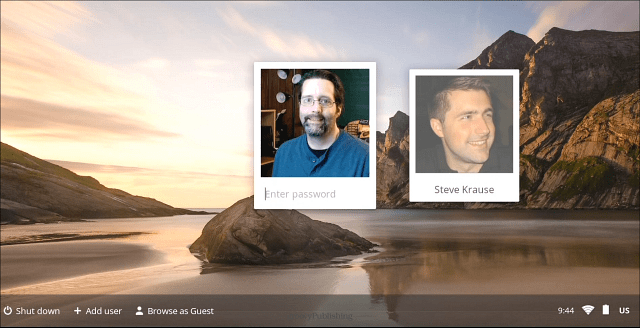
이는 모든 삼성 크롬북 에 적용됩니다 .
삼성은 공장 초기화를 장치의 "파워워시"라고 부릅니다. 이렇게 하면 모든 데이터와 설정이 지워지므로 Google 서버에 아직 없는 경우 필요한 중요한 항목을 백업해야 합니다.
공장 초기화 Chromebook 방법 1
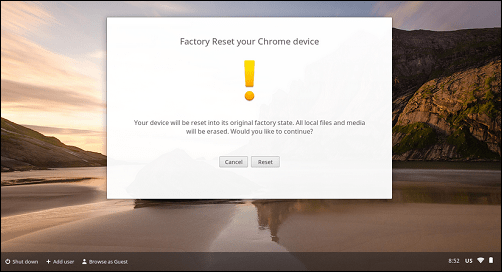
Chromebook이 재부팅되고 이번에는 다음 화면이 표시됩니다. Powerwash 버튼을 클릭한 다음 작업을 확인합니다 . "추가 보안을 위해 펌웨어 업데이트" 상자를 선택적으로 선택할 수 있습니다.
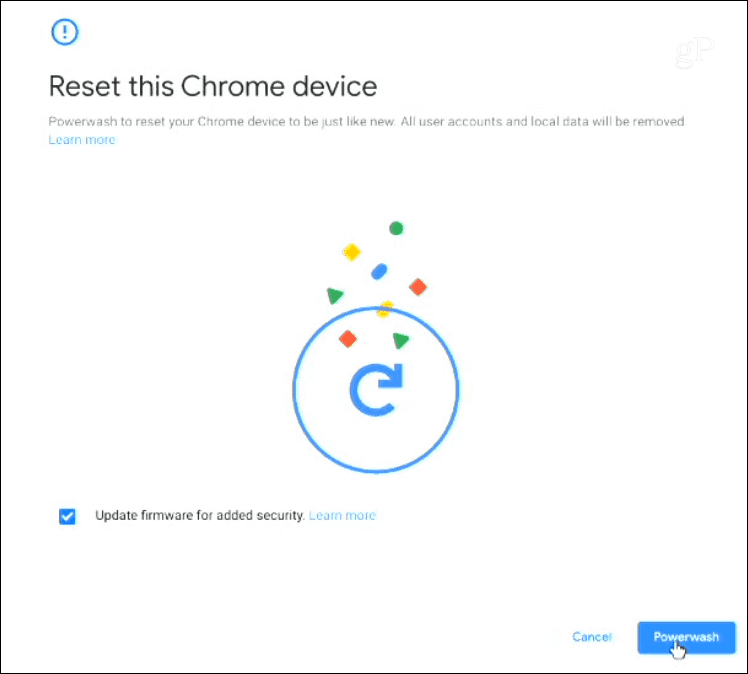
공장 초기화 Chromebook 방법 2
먼저 크롬북에 로그인하고 설정 버튼을 클릭하고 메뉴에서 설정을 클릭합니다.
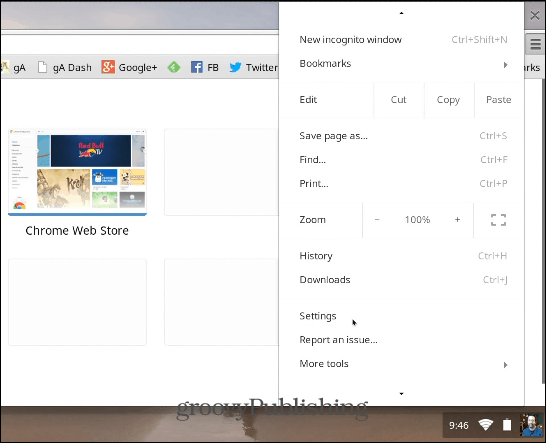
그런 다음 아래로 스크롤하여 고급 설정 표시를 클릭합니다. 맨 아래로 계속 스크롤하여 Powerwash 버튼을 클릭합니다.
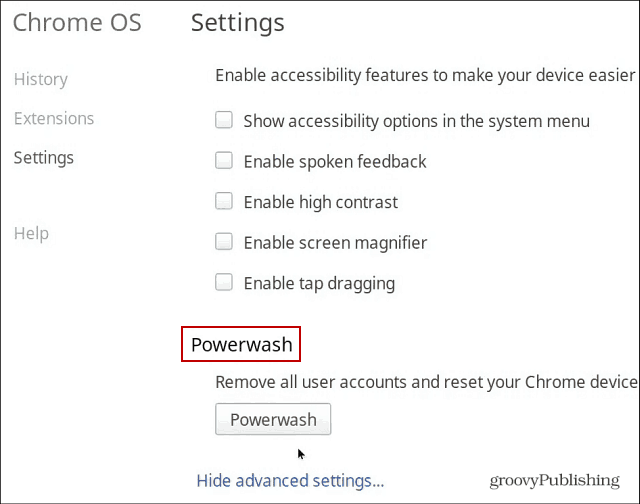
다시 시작 버튼을 클릭하여 공장 초기화를 수행할 것인지 확인하십시오. 그런 다음 화면 지침에 따라 WiFi 네트워크에 연결하고 Google 계정을 설정합니다.
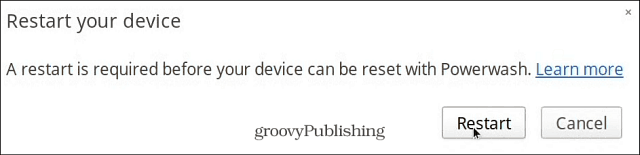
Chromebook을 판매할 때 프로필과 데이터를 먼저 제거하고 싶거나 기술적인 문제가 있는 경우 초기화를 수행하는 것이 좋습니다.
Escape from Tarkov에서 서버 연결 끊김 문제를 해결하기 위한 9가지 테스트 솔루션을 즉시 수행하세요.
이 문서를 읽고 해결 방법에 따라 Windows 10 PC에서 응용 프로그램이 그래픽 하드웨어 오류에 액세스하지 못하도록 차단되었습니다.
이 기사는 bootrec/fixboot 액세스 거부 오류를 수정하는 유용한 솔루션을 제공합니다. CHKDSK 실행, 부트로더 복구, 시작 복구 및 더 많은 방법을 알아보세요.
Valheim이 계속 충돌/멈춤, 검은 화면, 실행되지 않음 또는 기타 문제가 있습니까? Valheim 문제를 해결하려면 다음 솔루션을 따르십시오.
Steam 친구 네트워크에 연결할 수 없음 오류를 수정하는 방법을 배우고 친구의 네트워크에 연결할 수 없는 Steam 오류를 해결하는 5가지 테스트된 솔루션을 따르십시오.
레지던트 이블 7 게임을 스트리밍할 수 없습니다. 단계별 안내에 따라 게임 오류를 해결하고 중단 없이 게임을 플레이하십시오.
corsair 유틸리티 엔진 업데이트 오류를 해결하고 이 도구의 새로운 기능에 액세스하기 위한 문제 해결 솔루션을 알아보십시오.
PS5 컨트롤러가 연결되지 않거나 동기화되지 않으면 이러한 PS5 컨트롤러 연결 문제를 해결하기 위해 시도되고 테스트된 솔루션을 시도하십시오.
PC에서 젤다의 전설: 야생의 숨결을 플레이하고 싶으신가요? 여기에서 Windows PC에서 Legend Of Zelda BOTW를 플레이할 수 있는 모든 방법을 확인하십시오.
Windows 10 업데이트 오류 0x800706D9 문제를 해결하고 사용 가능한 업데이트를 설치한 다음 주어진 솔루션에 따라 Windows를 오류 없이 만들고 싶습니다.


![[수정됨] Valheim이 계속 충돌, 정지, 검은색 화면, 문제를 시작하지 않음 [수정됨] Valheim이 계속 충돌, 정지, 검은색 화면, 문제를 시작하지 않음](https://luckytemplates.com/resources1/images2/image-5324-0408150843143.png)
![수정됨: Steam 친구 네트워크에 연결할 수 없는 오류 [5가지 빠른 수정] 수정됨: Steam 친구 네트워크에 연결할 수 없는 오류 [5가지 빠른 수정]](https://luckytemplates.com/resources1/images2/image-3269-0408150819144.png)
![[수정됨] 레지던트 이블 7 바이오하자드 게임 충돌, 오류 등! [수정됨] 레지던트 이블 7 바이오하자드 게임 충돌, 오류 등!](https://luckytemplates.com/resources1/images2/image-994-0408150718487.png)



